LINEMOでiPhone8は使えるんですかね?
実は、LINEMOでiPhone8は使えます!
もちろん、iPhone8 Plusも使えます。
LINEMOで確認したところ、ドコモ、au、ソフトバンク、Y!mobile、SIMフリーのどのタイプでも使えました。なので、いま持っているiPhone8で気にせずLINEMOが使えますよ。
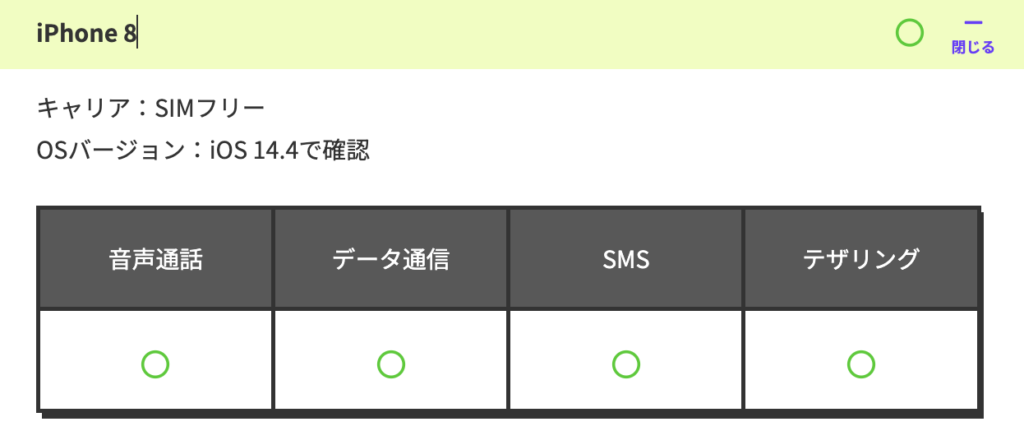
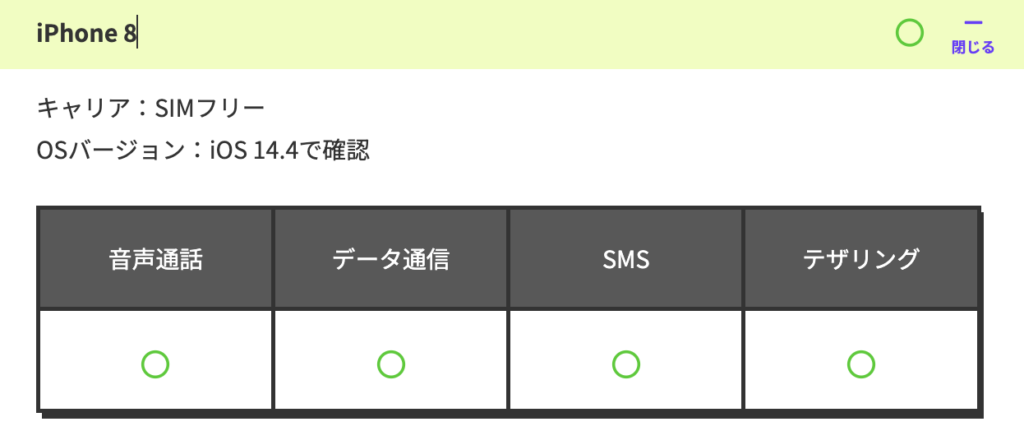
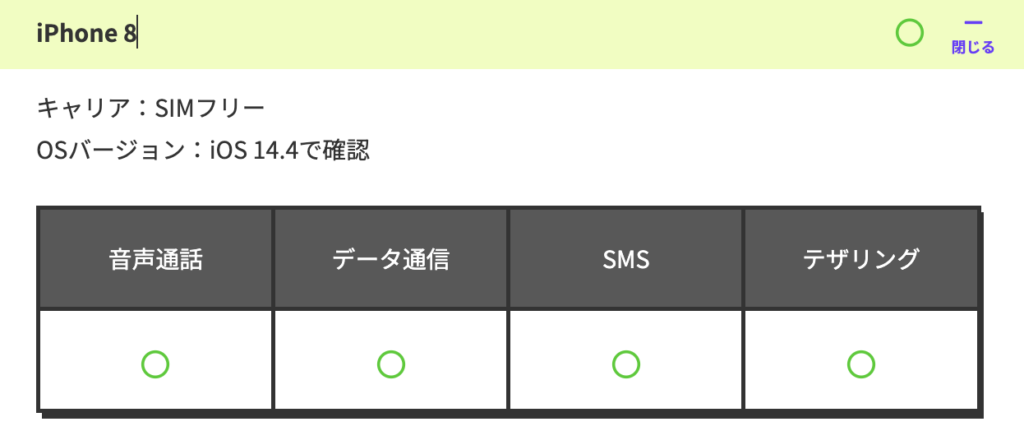
iPhone8のLINEMO対応
LINEMOでiPhone8は使えるか?
まず、LINEMO(ラインモ)でiPhone8は使えるんでしょうか?
全てのキャリアのiPhone8が使えます。
全てのiPhone8が使えるので、何も気にしなくてOKです。
ただ、もし気になる方は、LINEMOの「動作確認端末」から自分のiPhone8が対応しているか確認してみてください。



iPhone8のSIMロック解除方法
ただ、ドコモ、au版のiPhone8を使いたい人は、SIMロックを解除してください。
SIMフリー、ソフトバンク、Y!mobileのiPhone8は、SIMロックの解除はしなくてOKです。
SIMロック解除手順
<ドコモ>
My docomoにログイン→各種手続き(お手続き)→解約・その他→SIMロック解除手続き→docomoの2段階認証でログイン→iPhone裏のIMIEを入力→SIMロック解除を申し込む→完了
<au>
My auにログイン→メニューからサポートを選択→操作・設定→SIMロック解除→SIMロック解除のお手続きを選ぶ→iPhone裏のIMEI番号を入力→解除理由とメールアドレスを入力→完了
少し面倒そうですが、やってみると意外と簡単です。
サクッと終わるので、今のうちにやっちゃいましょう。
SIMロックの解除が終われば、準備完了です。
![]()
![]()
![]()
![]()
iPhone8を中古で買う場合の注意点
ただ、もしiPhone8を中古で購入しようとしている場合は注意してください。
SIMロック解除済みのiPhoneを買わないと、届いてからではロックが解除できません。
高いお金をだして無駄な買い物になるので、もし買うならSIMロック解除済みのものかSIMフリー、ソフトバンクかY!mobileのものを購入してください。
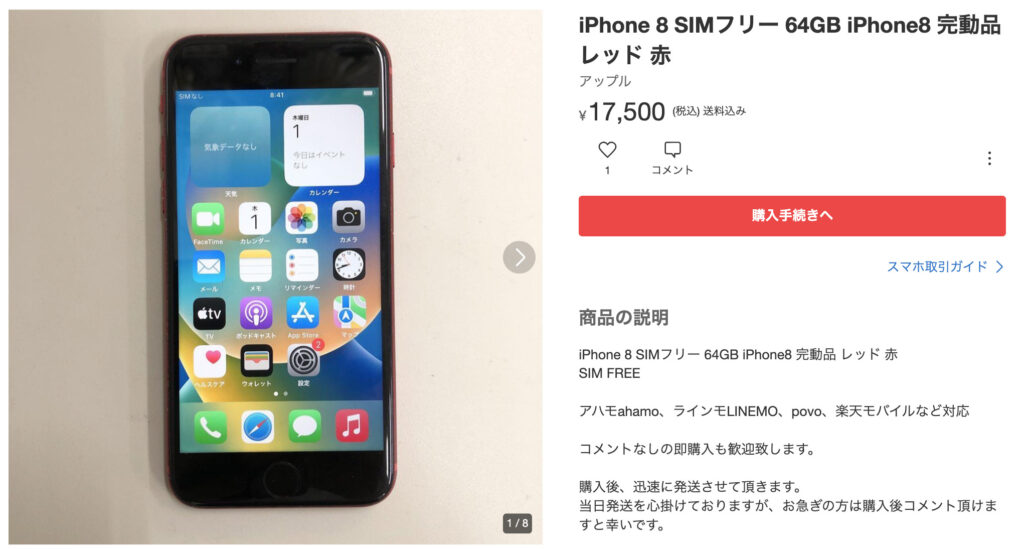
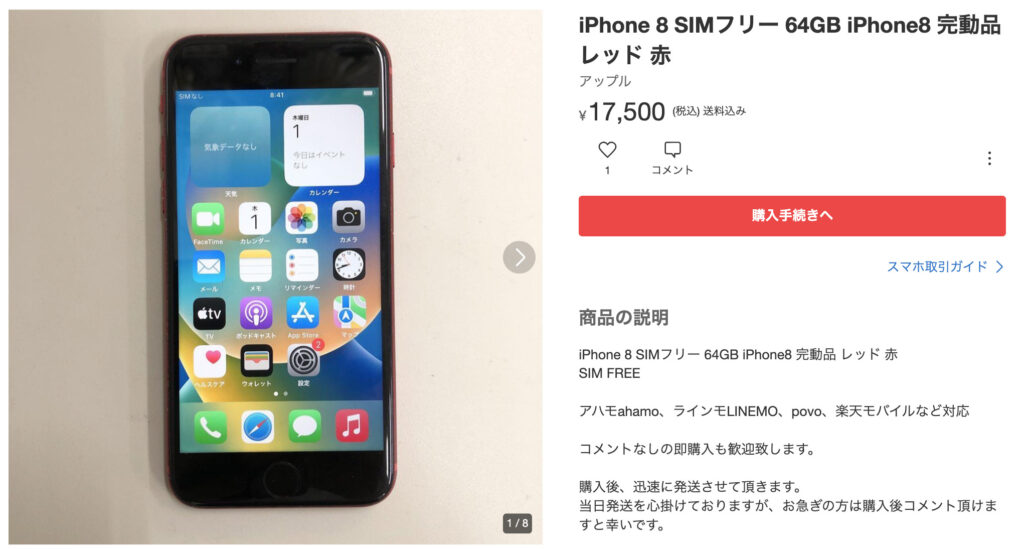
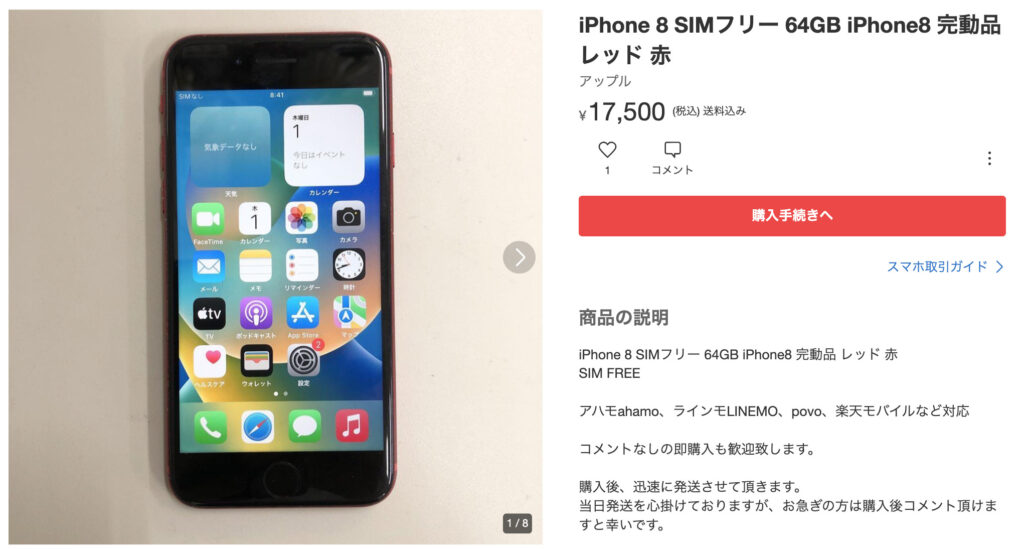
LINEMOでの使い方
次は、LINEMOで手続きを進めます。
もし、他社で使っている電話番号をそのままLINEMOで使う場合は、MNP予約番号を発行してもらいます。
MNP予約番号の発行方法
<ドコモ>
ドコモのスマホから151へ電話をかけて、MNPしたいと伝えればOKです。
<au>
0077-75470へ電話をかけて、MNPしたいと伝えればOKです。
<楽天モバイル>
my楽天モバイルを開く→契約プラン→各種手続き→他社への乗り換え(MNP予約番号取得)
<UQモバイル>
my UQmobileにログイン→契約確認・変更→料金プランから詳細を確認・変更する→MNP予約
MNPじゃなく、新規で申し込む場合は、この手続きは不要です。



LINEMOに申し込む
ここまで準備ができてからLINEMOに申し込みます。
先に必要なものを準備しておきましょう。
<申し込みに必要なもの>
・本人確認書類
・クレジットカードか銀行口座
・LINEMOを登録するメールアドレス
準備ができたら申し込みを進めるだけです。LINEMO公式HPにアクセスして、申し込み進めてみてください。



iPhone8のAPN設定をする
申し込みが終わって、開通手続きが完了したらiPhone8でLINEMOのAPN設定が必要です。
APN設定とは、APNとはAccess Point Nameの略で、端末でデータ通信をするために必要な設定です。これをやらないとiPhone8でLINEMOが使えません。
APN設定のやり方
- iPhone8の電源を落とす
- SIMをnanoSIMサイズにする
- iPhone8にSIMカードを差し込む
- iPhone8の電源をいれる
- APN設定が自動的に行われる
- LINEMOが使えるようになる
もし、APN設定が自動的に行われなかったら後世プロファイルをインストールします。やり方は、LINEMOのSIMカード台紙を読み込めばできるので、インストールしてみてください。
![]()
![]()
![]()
![]()
iPhoneがネットに繋がらない時の対処方法
ただ、たまにAPN設定をしてもiPhone8がネットに繋がらないことがあります。
そんな時は、iPhoneを一度再起動してみてください。
そうすれば、だいたい繋がるようになります。
もしそれでも繋がらない時は、LINEMOのAPNプロファイル設定を見てみてください。



まとめ
今回は、LINEMOでiPhone8が使えるかどうかまとめました。
<iPhone8は使えるか?>
全てのiPhne8も使える
ただし、ドコモ版、au版のiPhone8はSIMロック解除が必要。
iPhone8ならLINEMOで使えます。もし子ども用に使うとしても、LINEMOなら6ヶ月実質無料などお得なキャンペーンがあるのでコスパ的に最強です。
しかも、連絡で使うLINEはいつでも使い放題なので、iPhone8でLINEMOをぜひ使ってみてください。
詳細・申し込みはこちら▼
LINEMOの公式HPへ>>



